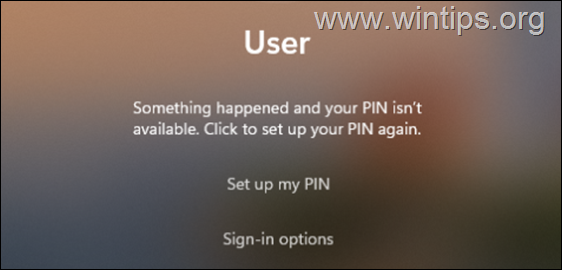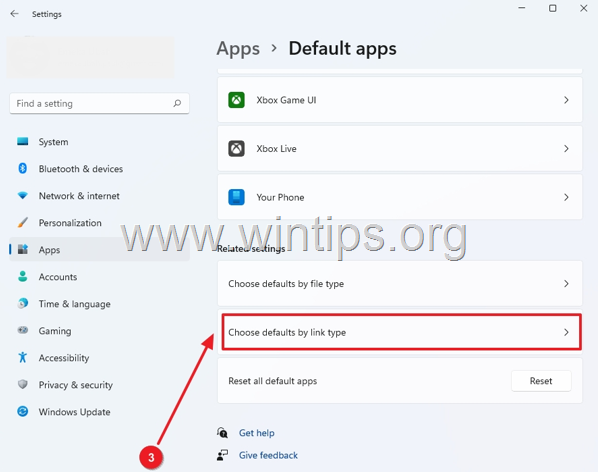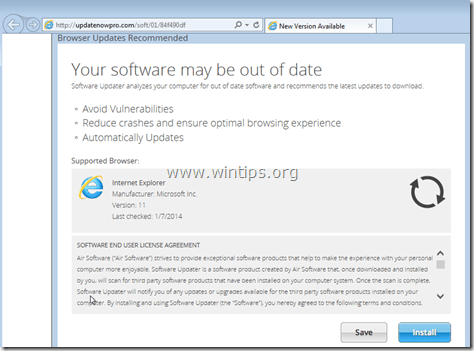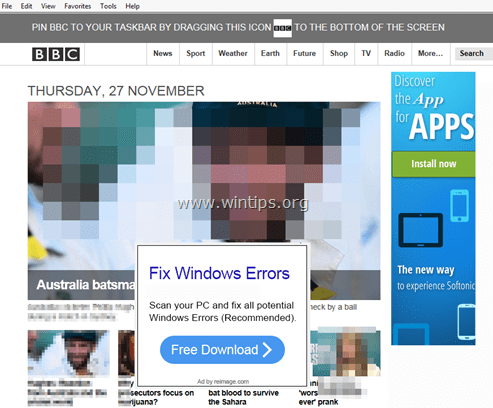、
ダウンロードしようとしている間にエラー0x8007000Dが発生した場合KB4598242Windows 10の更新、以下を読み続けて問題を解決してください。
0x8007000D Windows10アップデートエラー「一部の更新ファイルに欠落またはエラーが含まれている」は、通常、更新ファイルが破損している場合、または混合現実機能(「Windows Holographic」とも呼ばれます)は、マシンにインストールされています。
このチュートリアルには、Windows 10アップデートでエラー0x8007000Dを解決するための段階的な手順が含まれています。
0x8007000D Windows 10更新エラーを修正する方法。
重要: 以下の方法を適用する前に、エラー0x8007000Dのトラブルシューティングを行うには、次の手順を進めて適用してから、Windows 10をもう一度更新してください。
ステップ1。 管理者アカウントを使用してWindowsで署名したことを確認してください。
ステップ2。を確認してください日付、時刻、地域設定正しいです。
ステップ3。ディスクに十分なスペースがあることを確認してください(少なくとも20GB)。ディスクスペースを解放するには、ディスククリーンアップツールを使用して、このチュートリアルの指示に従ってください。ディスクのクリーンアップでディスクスペースを解放する方法。
ステップ4。Windows 10 ProまたはEnterpriseを所有していて、BitLockerドライブ保護を行い、その後、ドライブC:アップデートをインストールする前にドライブCを復号化します。*
* 注記:ビットロッカードライブの暗号化を無効にするには、に移動しますコントロールパネル>システムとセキュリティ>ビットロッカードライブ暗号化クリックしますBitLockerをオフにします。
ステップ5。 最新をダウンロードしてインストールしますスタックの整備インストールされているWindows 10バージョンとアーキテクチャ(32/64ビット)の更新。 (インストールされているWindows 10バージョン/アーキテクチャを表示するには、以下に移動します。始める- >設定- >システム- >について。))
方法1。Windowsを強制して、Windows Update Storeフォルダーを再作成します。
方法2。Dism&SFCツールでWindowsの破損エラーを修正します。
方法3混合現実機能をアンインストールします。
方法4。インプレースアップグレードでWindows 10を修復します。
方法1。Windowsに更新を再ダウンロードするように強制します。
Windows 10アップデートでエラー0x8007000Dを解決する最初の方法は、Windows Update Storeフォルダー( "c:\ windows \ softwaredistributionを再作成することです。「)、Windowsがダウンロードした更新を保存する場所です。それをするために:
1。同時に押しますWindows +r実行するコマンドボックスを開くキー。
2。実行コマンドボックスで、タイプ:services.mscそして押します入力。
3。右クリックしますWindows Updateサービスと選択停止。
4。次に、Windows Explorerを開き、に移動しますC:\ Windowsフォルダ。
5。選択と消去「Softwaredistribization」フォルダー。*
(クリック続く「フォルダーアクセス拒否」ウィンドウで)。
* 注記:次にWindowsの更新が実行されるとき、新しい空の空きSoftwaredistribizationフォルダーは、更新を保存するためにWindowsによって自動的に作成されます。
6。コンピューターを再起動してから、更新を確認してみてください。
方法2。Dism&SFCツールを使用した0x8007000Dエラーを修正します。
1。開ける管理者としてコマンドプロンプト。それをするために:
1。検索ボックスタイプ:CMDまたはコマンドプロンプト
2。右クリックしますコマンドプロンプト(結果)および選択管理者として実行します。
2。コマンドプロンプトウィンドウで、次のコマンドを入力して押します入力:
- dism.exe /online /cleanup-image /restorehealth
3。Dismがコンポーネントストアを修理するまで我慢してください。操作が完了したら(コンポーネントストアの腐敗が修復されたことを通知する必要があります)、このコマンドを与えて押します入力:
- SFC /スキャノー
4。SFCスキャンが完了したら、再起動あなたのコンピューター。
5。システムをもう一度更新してみてください。
方法3。混合現実機能をアンインストールすることにより、エラー0x8007000Dを修正します。
Windows 10 KB4598242アップデートの0x8007000Dエラーを解決する一般的な方法は、ミックスリアリティ機能をアンインストールすることです(機能名:analog.holographic.desktop)
1。開ける管理者としてコマンドプロンプト。
2。コマンドプロンプトでコピーして次のコマンドを貼り付けて押します入力:
- dism /online /remove-capability /capabilityname:analog.holographic.desktop~~~0.0.1.0
3。「analog.holographic.desktop」機能を削除した後、PCを再起動して、更新を再度インストールしてみてください。通常、今回は、更新はエラーなしで完了します。*
* 注記:更新が再度失敗した場合は、ステップインに従ってください方法-1上記で更新をゼロから再ダウンロードします。
4。更新のインストール後、Analog.holographic.desktopパッケージを再度アドレスして、PCに再び混合リアリティ機能をインストールします(必要な場合)、このコマンドを管理コマンドプロンプトで提供します。
dism /online /add-capability /capabilityname:analog.holographic.desktop~~~0.0.1.0
方法4。インプレースアップグレードでWindows 10を修復します。
通常、Windows 10の更新問題を修正するための別の方法は、Windows 10を修復することです。そのタスクについては、この記事の詳細な指示に従ってください。Windows10の修復方法。
それでおしまい!どの方法があなたのために働いたのですか?
このガイドがあなたの経験についてあなたのコメントを残してあなたを助けたかどうかを教えてください。他の人を助けるためにこのガイドを気に入って共有してください。
この記事があなたに役立つ場合は、寄付をすることで私たちをサポートすることを検討してください。1ドルでさえ私たちにとって大きな違いをもたらすことができますこのサイトを自由に保ちながら他の人を助け続けるための努力において: